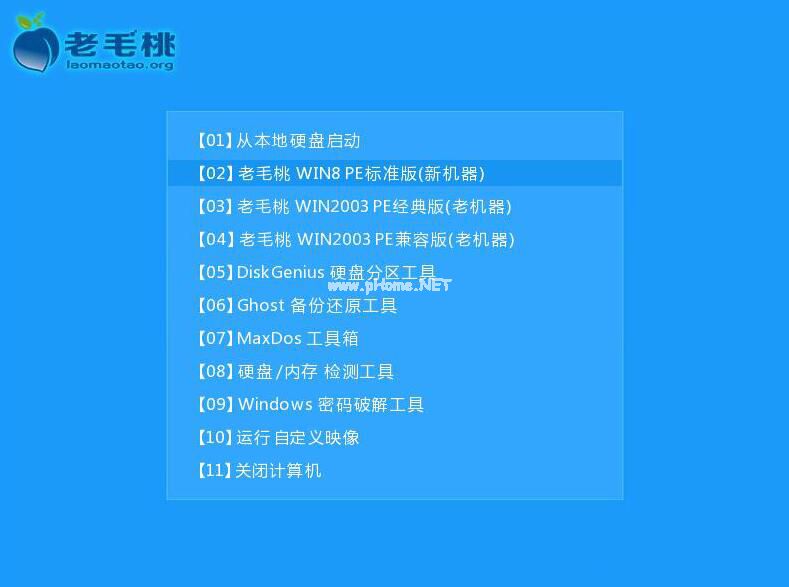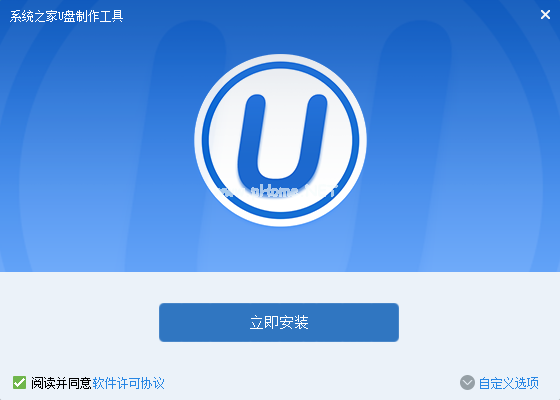u盘怎么安装ghost windows8系统镜像图文教程
- 时间:2024年07月24日 08:49:04 来源:魔法猪系统重装大师官网 人气:10023
如今,最受欢迎的ghost系统当属windows8,那么如何便捷地安装这个系统呢?今天,我将为大家详细介绍通过U盘安装ghost windows8系统的方法。使用U盘安装,不仅稳定,而且安全。接下来,就让我们一起开启windows8系统的安装之旅吧。
最近,许多网友都在询问我如何使用U盘安装系统之家win8 64旗舰版系统。他们一直在寻找合适的教程来下载、安装并使用win8旗舰版系统,但却始终未能找到满意的教学内容。事实上,U盘安装windows8系统非常简便。下面,我就为大家奉上详尽的U盘安装win8系统教程。
下面我们将介绍如何通过U盘安装原版、纯净版、装机版、旗舰版以及专业版ghost系统:
第一步,将已制作好的系统驱动U盘插入电脑的USB端口,然后开机,当屏幕亮起后,立即按下快捷键,进入U盘启动盘的主菜单界面。接着,选择02,按下回车,如下图所示:

u盘安装win8(图1)
第二步,进入PE系统桌面后,双击点击装机工具图标。在弹出的对话框中,选择“浏览”按钮,如下图所示:

u盘安装win8(图2)
第三步,选择已下载好的ghost windows8系统镜像,然后点击“打开”按钮,如下图所示:

u盘安装win8(图3)
第四步,安装默认在C盘,这个步骤没有什么需要注意的,只需点击“确定”即可。

u盘安装win8(图4)
第五步,此时会弹出一个提示窗口,我们直接点击“确定”按钮。如下图所示:
- Win7教程 更多>>
-
- 华硕windows764位旗舰版下载07-24
- ghost win7系统激活密钥大全制作步骤07-24
- ghsot windows7旗舰版系统激活工具下载07-24
- windows7系统激活密钥64位分享制作步骤07-24
- 系统之家win10专业版如何还原windows707-24
- 小编教你制作Ghost windows7系统iso镜07-24
- 番茄花园windows7 32位旗舰完整安装版07-24
- 系统之家旗舰版w7系统下载07-24
- U盘教程 更多>>
-
- u盘怎么安装ghost windows8系统镜像图07-24
- 系统之家U盘启动盘制作工具使用图文教07-24
- 联想笔记本u盘启动设置图文教程07-24
- u盘安装系统windows7 64位 sp1旗舰版图07-24
- 小编教你怎样用u盘安装win10系统旗舰版07-24
- 小编教你在windows7系统中u盘应该怎么07-24
- 最新最可靠U盘装系统步骤制作步骤07-24
- 如何用u盘安装windows7系统64位旗舰版07-24
- Win10教程 更多>>
-
- 备份win10系统的方法07-24
- win10重装失败怎么办07-24
- win10优化大师的使用方法07-24
- 下载win10系统及安装教程07-24
- win10如何关闭电脑自动修复07-24
- win10一键修复网络如何操作07-24
- win10电脑系统修复的详细步骤教程07-24
- win10系统菜单磁贴被删怎么恢复的详细07-24
- 魔法猪学院 更多>>
-
- 笔记本硬盘数据恢复教程07-24
- 超级硬盘数据恢复软件破解版安装教程07-24
- sd卡数据恢复教程07-24
- 硬盘数据恢复免费软件有哪些07-24
- u盘数据恢复大师工具怎么用07-24
- u盘数据恢复工具哪个好用07-24
- 电脑重装后数据恢复的方法07-24
- 常用数据恢复工具有哪些推荐07-24